Guia de Configuração do Sistema
Configuração dos Usuários
Para gerenciar usuários, vá em Configurações > Usuários. Nesta tela, você pode buscar usuários e visualizar a hierarquia deles. Usuários Operacionais não possuem tarja de hierarquia na tela.
Hierarquia dos Usuários
- Administrador: Nível máximo da gestão da equipe e do sistema.
- Supervisor: Com menos privilégios que o administrador, controla apenas os seus subordinados.
- Operacional: O usuário padrão, geralmente do aplicativo, sem acesso à Web.
Funcionalidades da Configuração de Usuários
Cadastrar Usuário

Clique no botão "Cadastrar Usuário" para criar um novo usuário. Selecione a hierarquia e insira os dados, incluindo:
- Monitoramento
- Envio de Ordem de Serviço (habilitar ou não)
- Configurações do Aplicativo
- Configurações de Reembolso
- Carteiras
- Subordinados
- Endereço
Para supervisores e administradores, habilite a opção "Receber relatório diário por e-mail".
Editar e Desabilitar Usuários
Clicando em 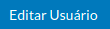 , é possível editar detalhes do usuário, incluindo mudar sua hierarquia. O botão
, é possível editar detalhes do usuário, incluindo mudar sua hierarquia. O botão  permite desativar o usuário temporariamente.
permite desativar o usuário temporariamente.
Configuração de Locais
Acesse Configurações > Locais para gerenciar locais. Você pode filtrar por categorias ou buscar pelo nome ou outras informações.
Criar Local

Insira os seguintes dados:
- Nome
- Razão Social
- Nome do Contato
- CNPJ/CPF
- Telefone
- Endereço
- Carteiras
Adicione observações estratégicas, visíveis no app.
Nota: O e-mail deve estar corretamente formatado. Ex.: [email protected]
Importar, Exportar e Apagar Locais
Utilize a seta  ao lado do botão de cadastro para importar locais, acessar seu histórico, exportar e apagar locais. É possível também editar, apagar, agendar visitas e extrair extratos de visitas.
ao lado do botão de cadastro para importar locais, acessar seu histórico, exportar e apagar locais. É possível também editar, apagar, agendar visitas e extrair extratos de visitas.
Configuração de Carteiras
Para gerir carteiras, vá em Configurações > Carteiras. Todas as carteiras cadastradas serão exibidas, incluindo locais e usuários vinculados.
Criar Carteira

Clique em "Criar Carteira" e associe locais à nova carteira. No botão de engrenagem  , vincule usuários à carteira.
, vincule usuários à carteira.
Dica: Use a opção de vinculação para realocar clientes entre funcionários.
Faça edições ou apague carteiras conforme necessário. Veja o vídeo abaixo para mais informações sobre as configurações da carteira:
Configuração da Empresa
Vá em Configurações > Empresa para editar detalhes como:
- Nome fantasia
- Razão social
- CNPJ
- Telefone
- Endereço
- Idioma, moeda, formato de hora e outros recursos
- Configurações de reembolso
- Configurações do aplicativo
- Histórico de alterações no sistema
Desativar Tradução Automática do Google Chrome
Para evitar traduções errôneas, recomendamos desativar a tradução automática do navegador:
- Abra o Chrome.
- No canto superior direito, vá até Mais e depois Configurações.
- Clique em Avançado, na parte inferior.
- Em "Idiomas", desmarque "Sugerir a tradução de páginas que não estão em um idioma que você conhece".
Dúvidas Gerais sobre Configurações
- Como Alterar a Senha dos Usuários
- Qual a Diferença entre Supervisor e Administrador?
- O que são Usuários Subordinados?
- Como Importar Locais em Massa
- Como Exportar os Locais do Sistema
- Erro na Importação de Locais?
- O que Significa o Status do Local?
- Como Criar um Formulário
- O que é o ponto de partida e de chegada?
- Delimitação de Check-in e Check-out